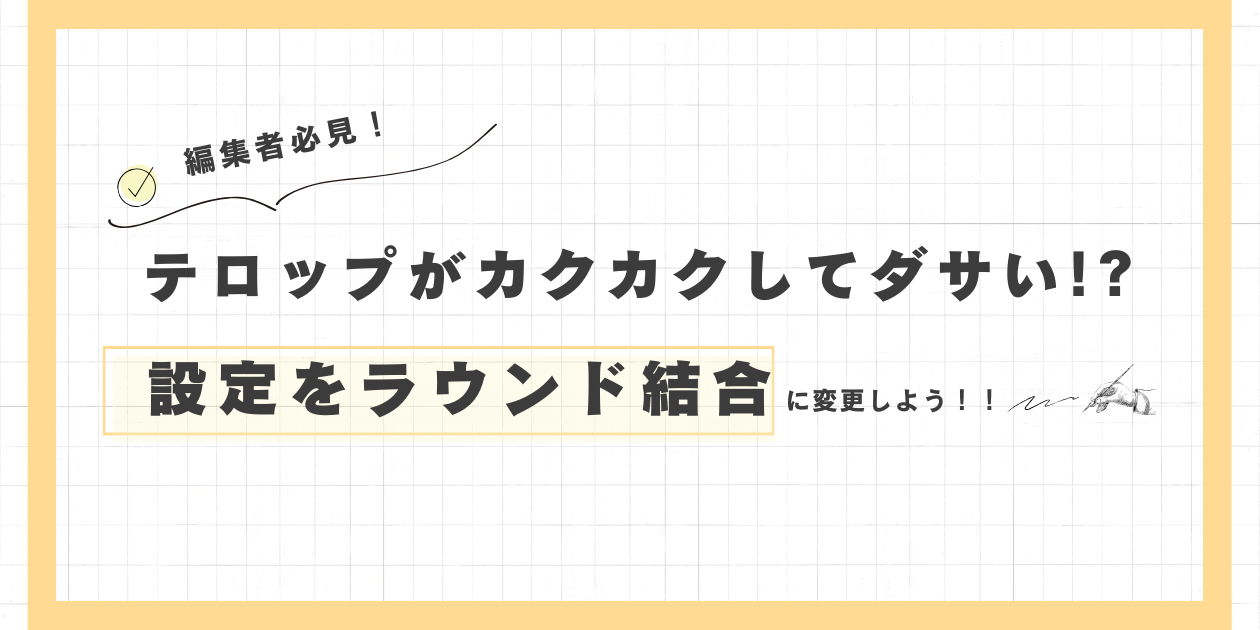テロップがカクカクしてしまうという悩みをお持ちの方はいませんか?これは、テロップの境界線の設定が「マイター結合」という設定になってしまっているからです!

 キウイくん
キウイくんたまにYouTubeで見かけるけどこんなトゲトゲしたテロップは視聴者に違和感を持たれやすいよ!
本記事では
- トゲトゲテロップ(マイター結合)の直し方
- デフォルト設定を変更して、トゲトゲテロップとおさらばする方法
まとめました!
「トゲトゲテロップ(マイター結合)」の直し方
境界線を「ラウンド結合」に変更しよう!
①「エッセンシャルグラフィックスパネル」での「アピアランス」という項目を見つける
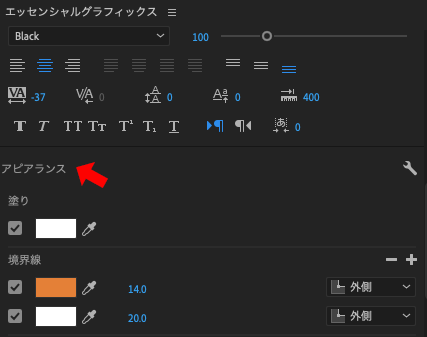
②アピアランスの横の「スパナマーク」をクリック
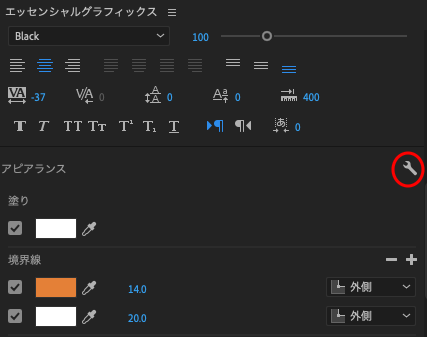
③出てきたグラフィックプロパティのパネル内で線の結合を「ラウンド結合」に変更
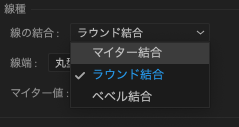
④線端を「丸型線端」に変更
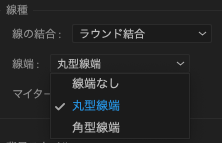
⑤修正完了
ただし、Premiere Proではデフォルトの設定が「マイター結合」になってしまっているので、このままでは次回テロップ作成時も、設置を毎回「ラウンド結合」に変更する必要があります!
これが非常に面倒臭い!
そして、うっかり忘れがち!
 キウイくん
キウイくんデフォルトの設定をラウンド結合に変更すれば、次回以降は自動でラウンド結合で作成してくれるよ!
デフォルト設定を変更して自動でラウンド結合に!
①エッセンシャルグラフィックスパネルのタブ横にある「三」のようなマークを右クリック
②「テキストレイヤーの環境設定」をクリック
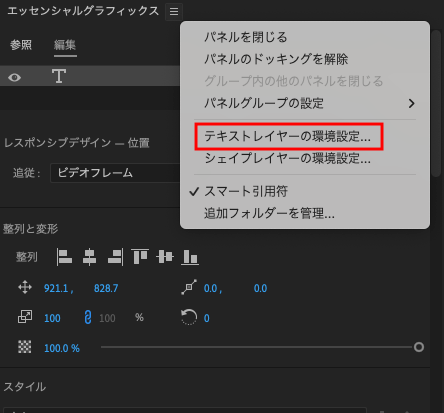
③上で解説した流れと同じで、「ラウンド結合」→「丸型線端」
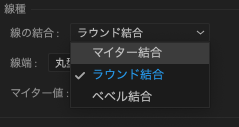
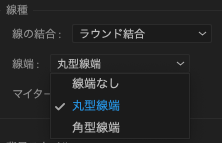
ビデオ解説もあるので分からない方はこちらもご覧ください!
■【ビデオ解説】デフォルト設定を変更して自動でラウンド結合に
これで次回からテロップを作る際は、自動でラウンド結合で作成されるようになりました!
 キウイくん
キウイくんその他によくある「テロップ挿入に時間がかかってしまう…」という悩みを抱えている人はぜひこの記事も読んでみて!

まとめ
- トゲトゲテロップになるのは設定が「マイター結合」になっているから
- トゲトゲテロップを直すのには、「マイター結合」から「ラウンド結合」に変更すればOK
- デフォルトの設定を変更すれば、次回以降は自動で「ラウンド結合」で作成できるので便利!
マイター結合とラウンド結合については、境界線が細いうちはあまり違いに気づきにくいですが、袋文字などを作ろうとして境界線を太くすると、一気にデザインがダサくなります!
「神は細部に宿る」
ぜひこういった細かい部分まで意識を払って、周りの編集者と差別化を図っていってください!
そのほかの初心者がやりがちなダサいテロップについては、こちらの記事をご覧ください!
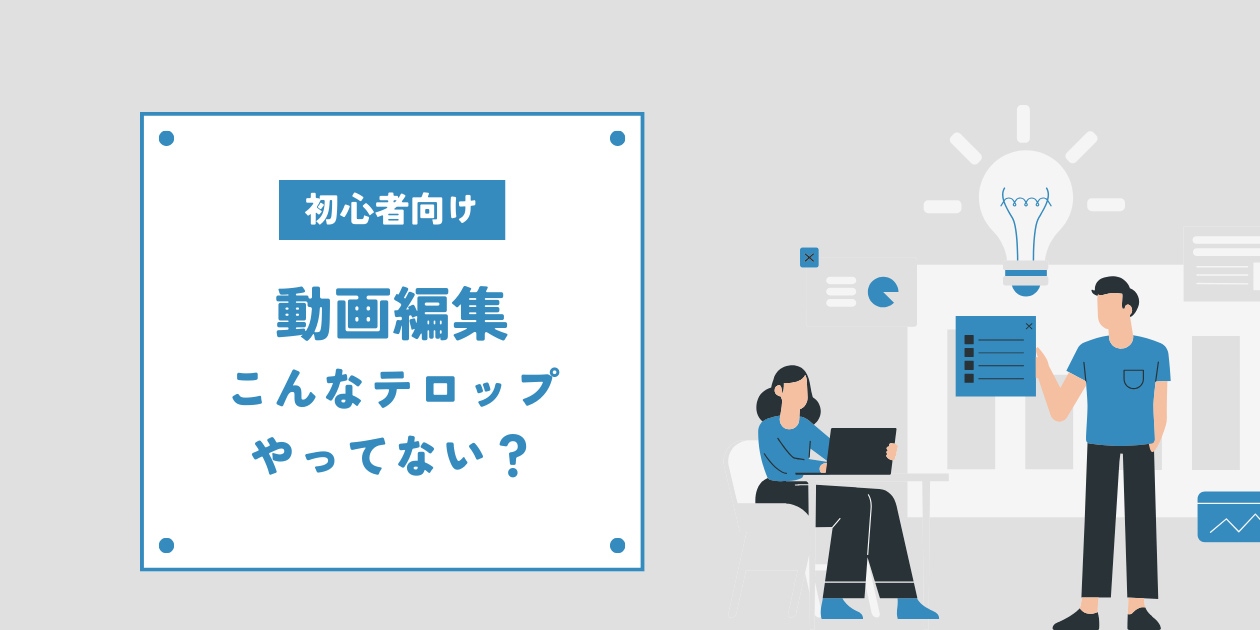

🎁 公式LINE限定特典 🎁
ただいま、このブログをご覧の方限定の【選べる特典】をご用意しました!
- LINE限定 厳選BGMリスト (商用利用可能な無料BGM10選)
- 使い勝手抜群なフリーフォントリスト(Adobe Fontsあり)
- 便利なフリーSEリスト (商用利用可能な効果音24選)
- テキストスタイル28種(再配布禁止、YouTube利用OK)
- YouTube課題発見提案シート
- ポートフォリオ添削
お好きなほうを選んで受け取れます。
ぜひ今のうちにご登録ください!
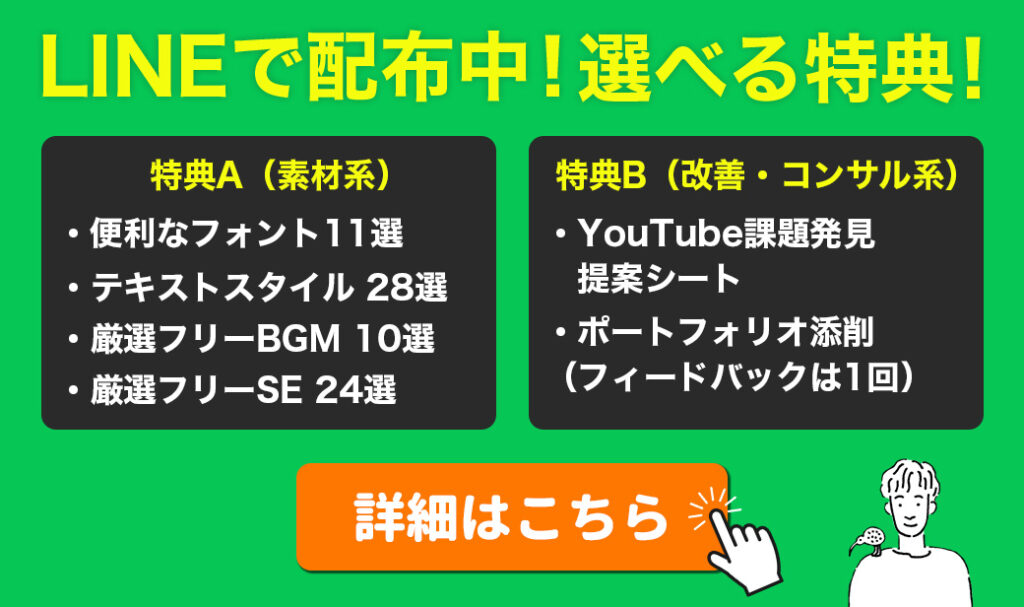
予告なく内容の変更、中止となる場合がございます。